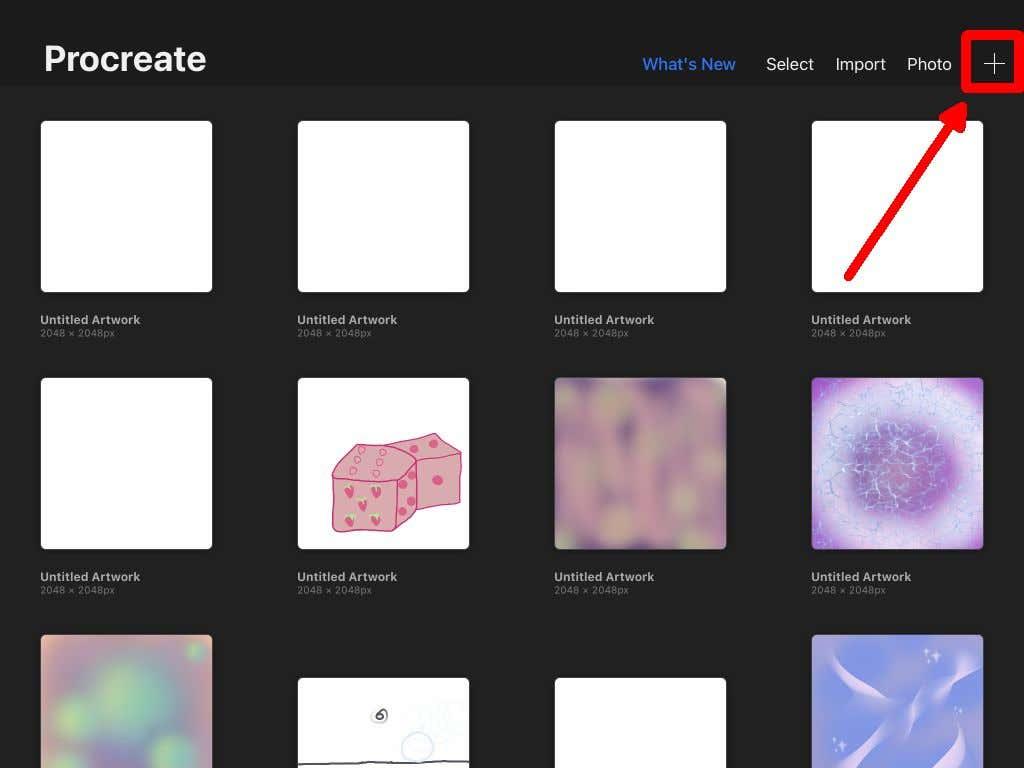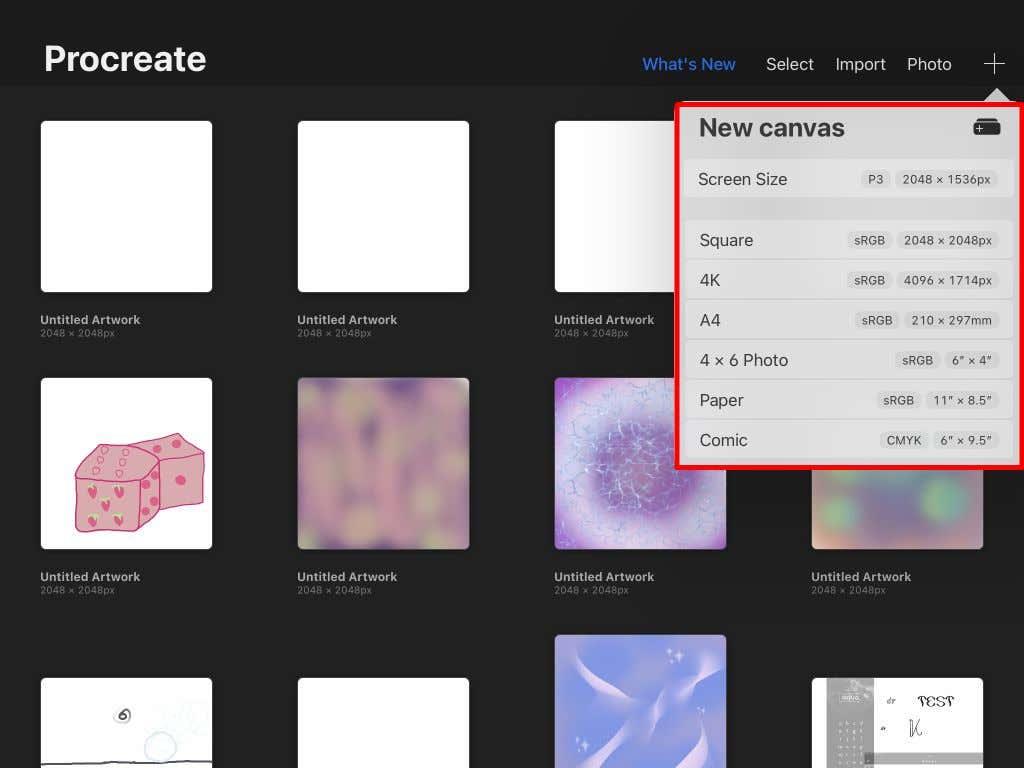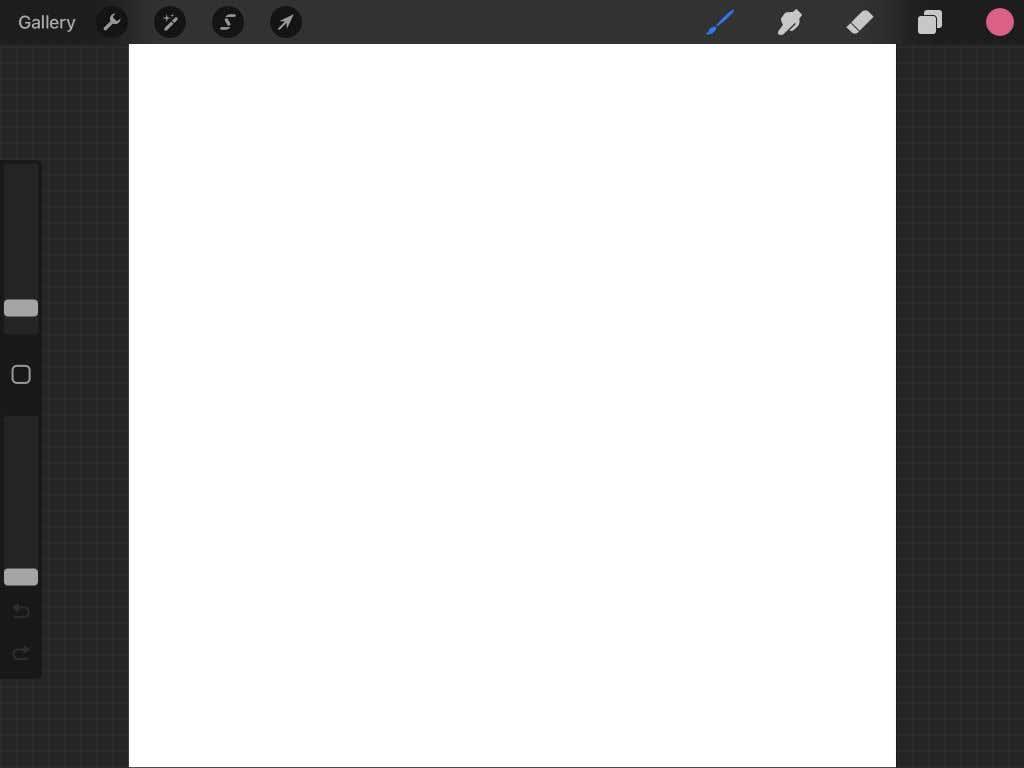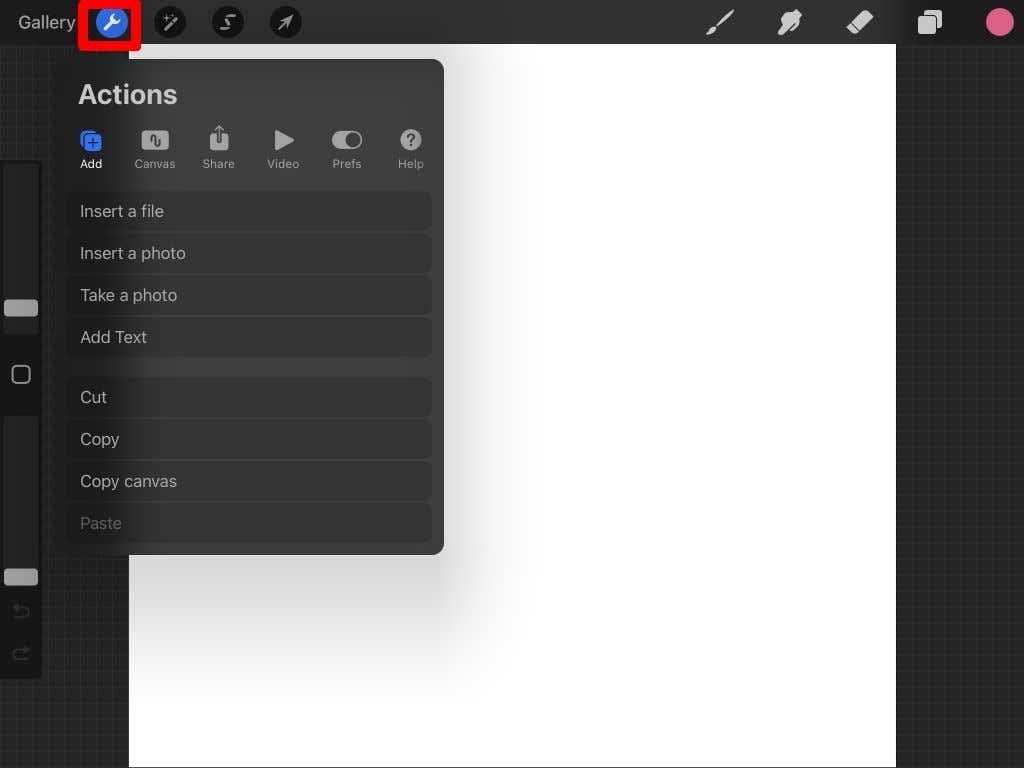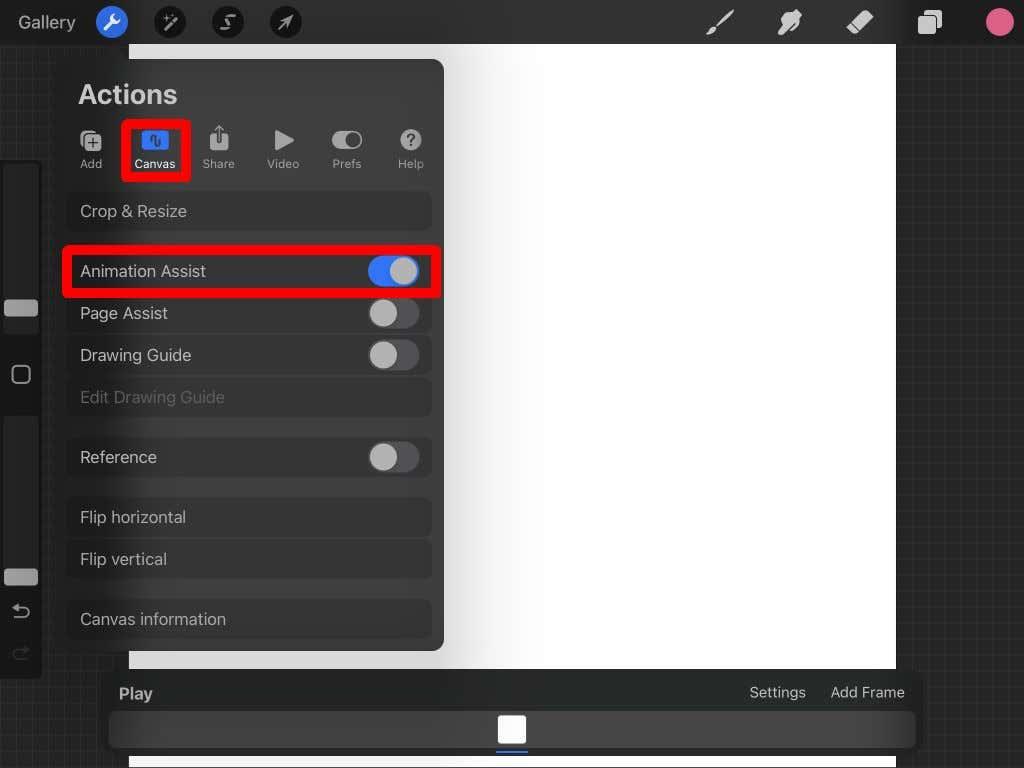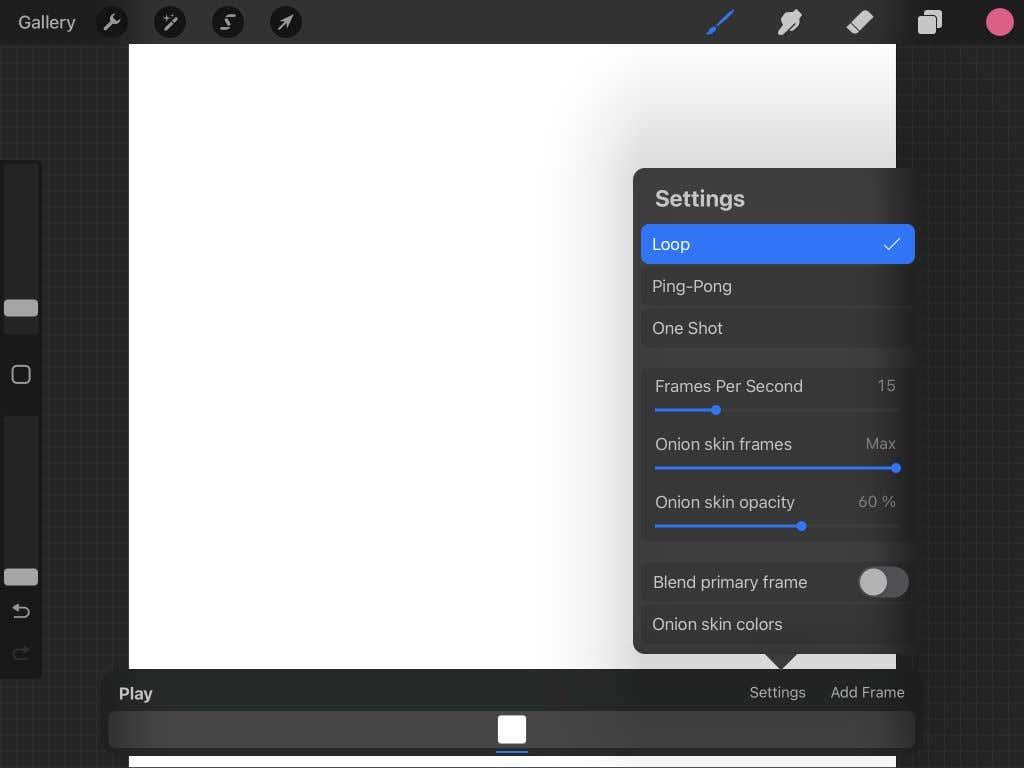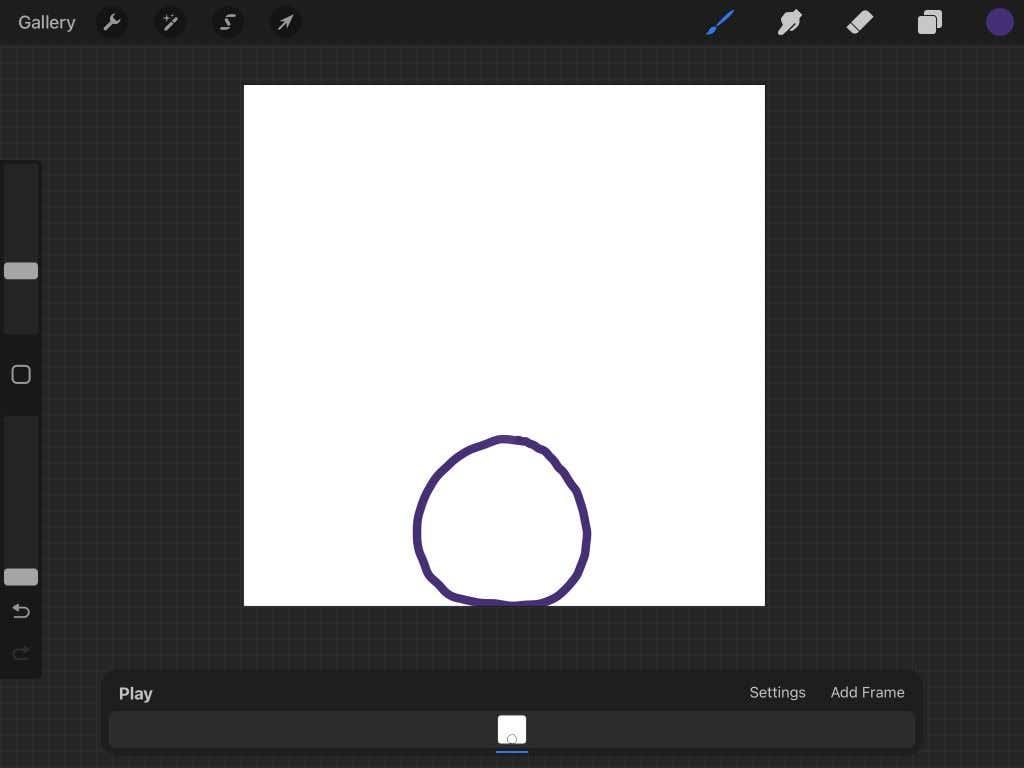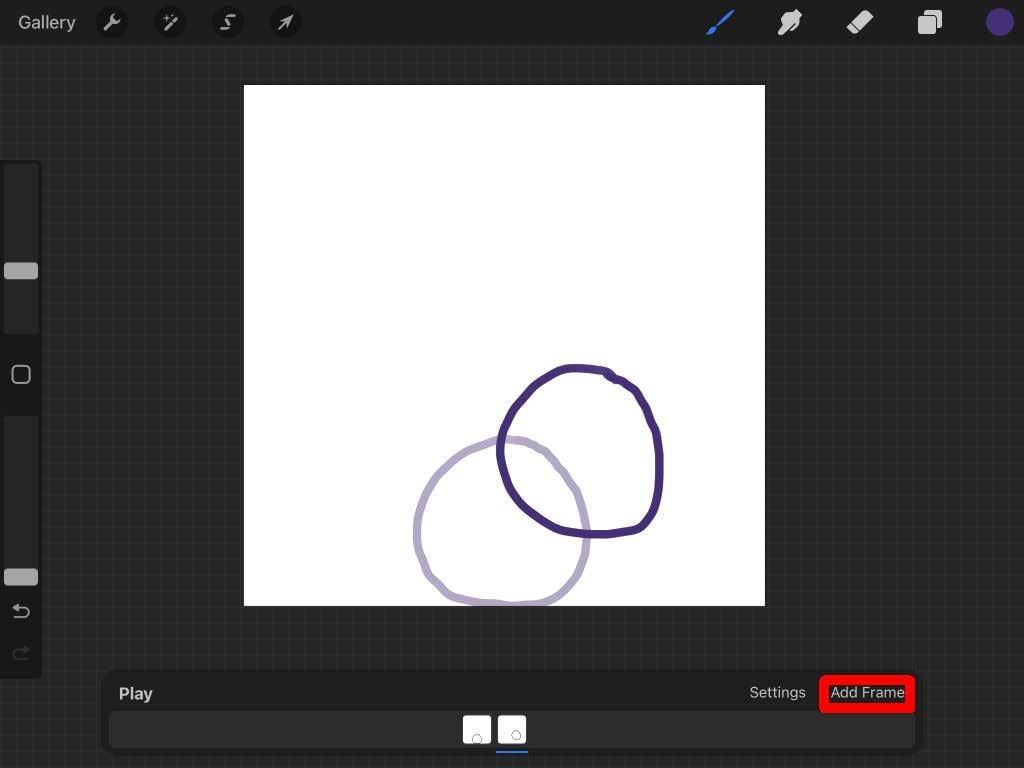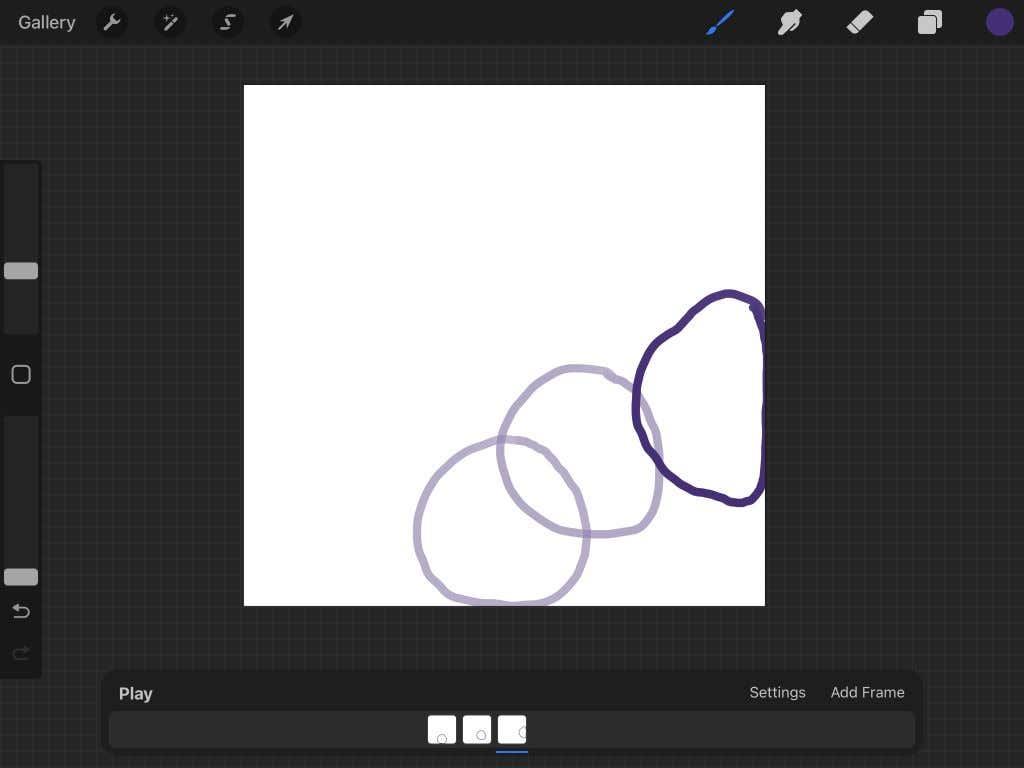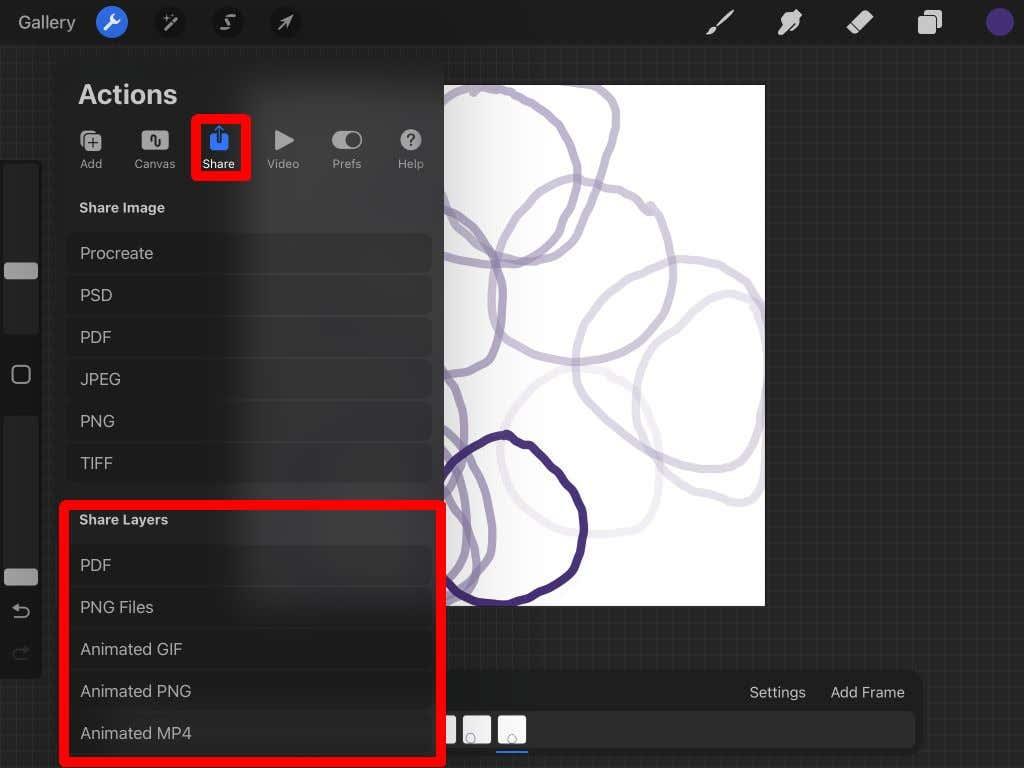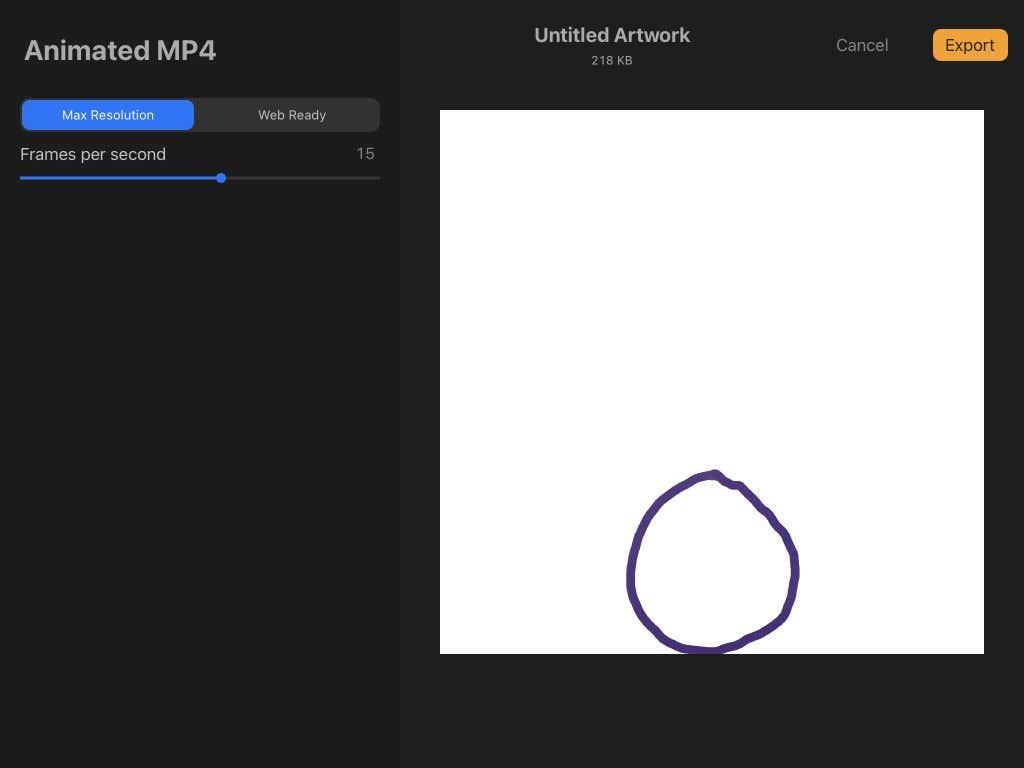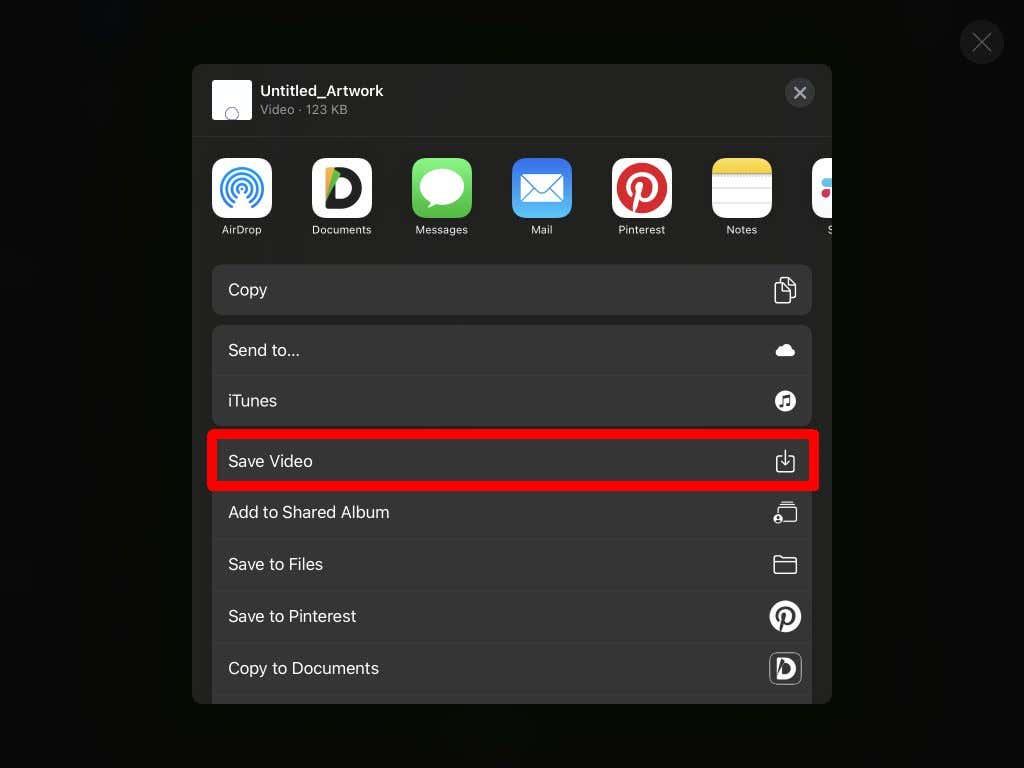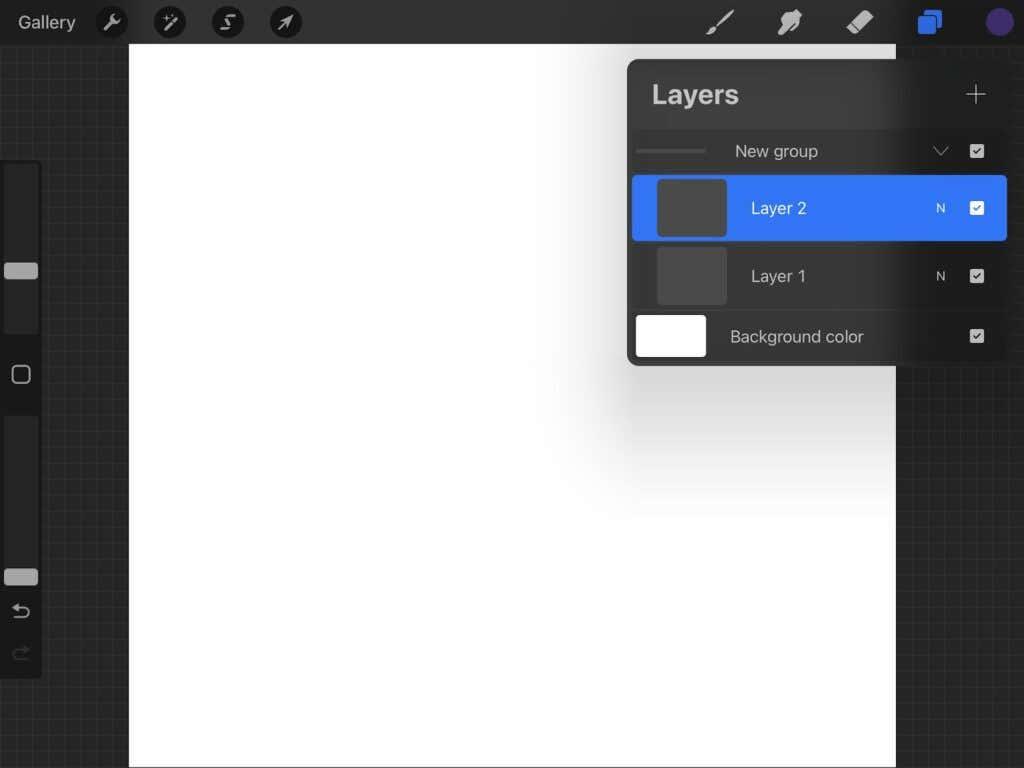Για καλλιτέχνες που χρησιμοποιούν το iPad , το πρόγραμμα τέχνης Procreate είναι μια από τις πιο ισχυρές διαθέσιμες εφαρμογές. Υπάρχουν χιλιάδες πινέλα για να διαλέξετε, ατελείωτοι συνδυασμοί χρωμάτων και μια τεράστια γκάμα εργαλείων που μπορούν να χρησιμοποιήσουν.
Ένα χαρακτηριστικό του Procreate που κάνει το πρόγραμμα να ξεχωρίζει μεταξύ πολλών άλλων καλλιτεχνικών εφαρμογών είναι οι δυνατότητες κίνησης του. Μπορείτε εύκολα να δημιουργήσετε σύντομα κινούμενα σχέδια στο Procreate και να τα εξαγάγετε σε πολλές μορφές. Αυτό μπορεί να είναι χρήσιμο για κινούμενα σχέδια μεγαλύτερων έργων σε ενότητες, storyboarding, εισαγωγές στο YouTube ή απλώς για τη δημιουργία ενός απλού κινούμενου GIF.

Το Procreate έκανε αυτή τη λειτουργία φιλική προς το χρήστη, οπότε δεν χρειάζεται να ανησυχείτε αν είστε αρχάριοι. Ας μάθουμε πώς να φτιάξετε το πρώτο σας animation Procreate.
Πώς να κάνετε Animate στο Procreate
Αφού ανοίξετε το Procreate, θα πρέπει πρώτα να ξεκινήσετε έναν νέο καμβά. Ακολουθήστε τα παρακάτω βήματα για να ξεκινήσετε το έργο κινουμένων σχεδίων.
- Πατήστε στο εικονίδιο συν στην επάνω δεξιά γωνία.
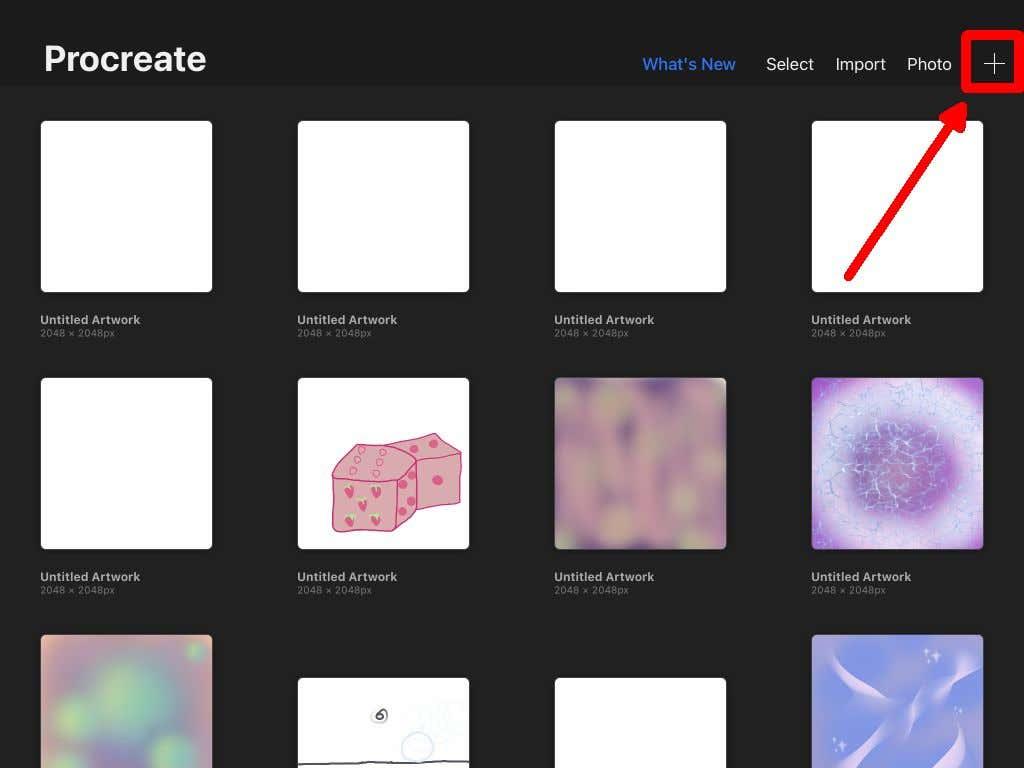
- Επιλέξτε το μέγεθος του καμβά που θέλετε. Λάβετε υπόψη ότι εάν αποφασίσετε να εξαγάγετε το κινούμενο σχέδιο, θα παραμείνει στο ίδιο μέγεθος.
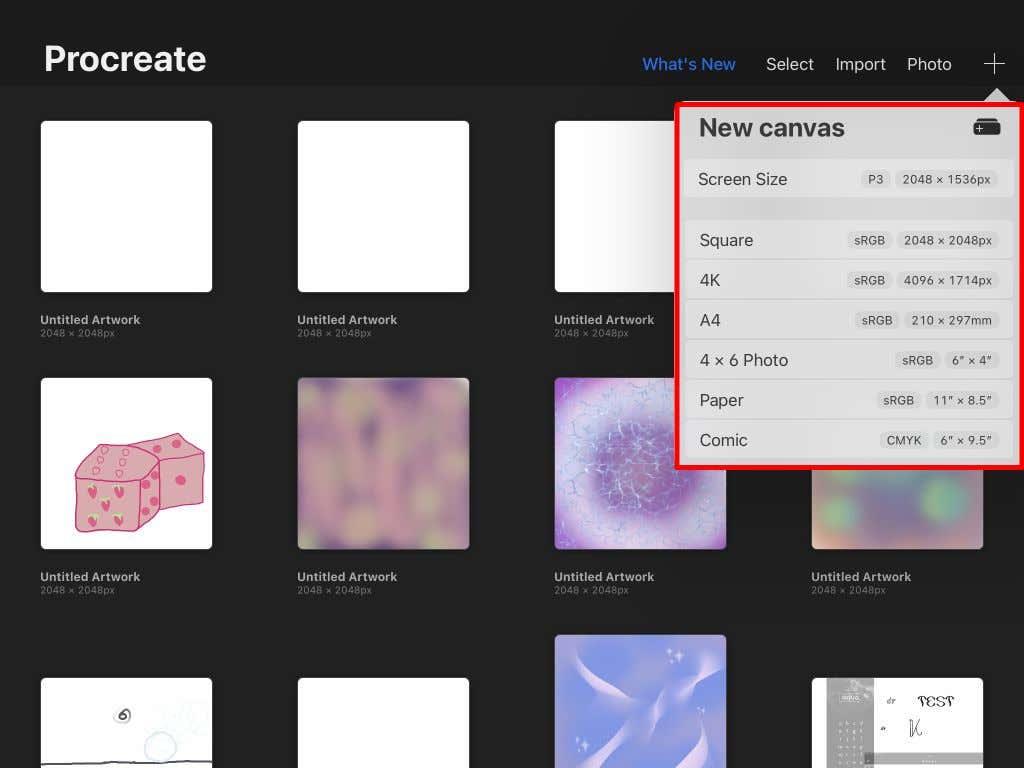
- Θα ανοίξει ο νέος κενός καμβάς σας.
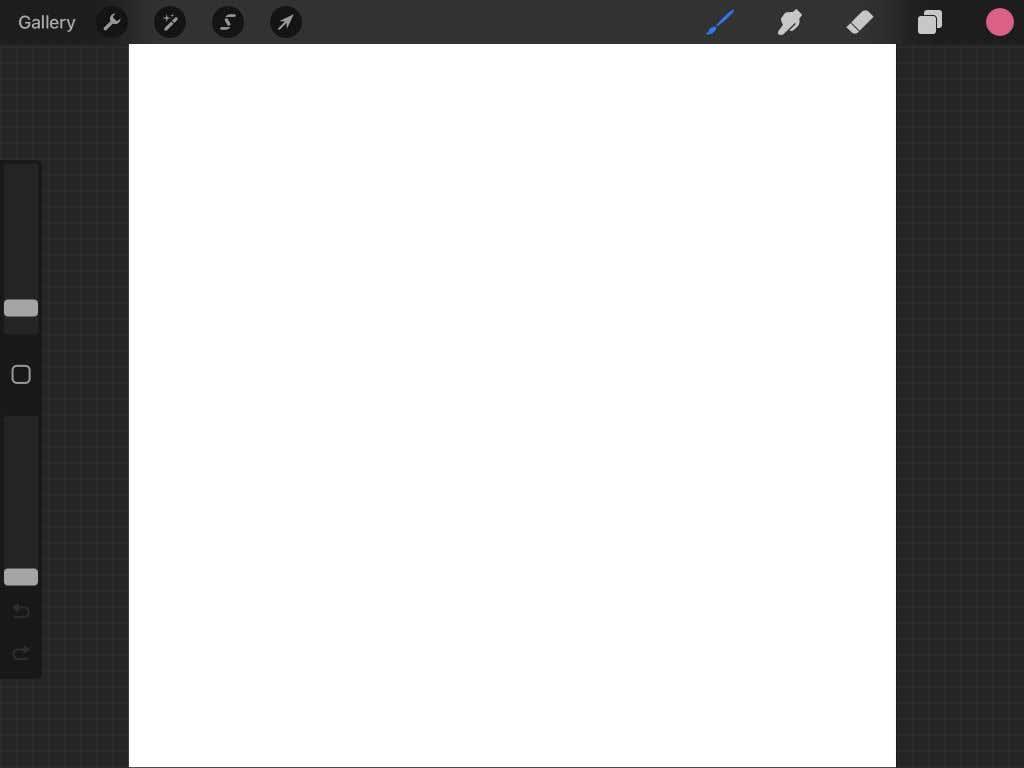
Εάν έχετε χρησιμοποιήσει το Procreate στο παρελθόν, πιθανότατα είστε εξοικειωμένοι με τα εργαλεία εδώ. Εάν όχι, ρίξτε μια ματιά στο άρθρο μας σχετικά με τα βασικά της χρήσης του Procreate . Τώρα, μπορούμε να ξεκινήσουμε με το κινούμενο σχέδιο.
- Πατήστε στο εικονίδιο με το κλειδί επάνω αριστερά για να ανοίξετε το μενού Ενέργειες .
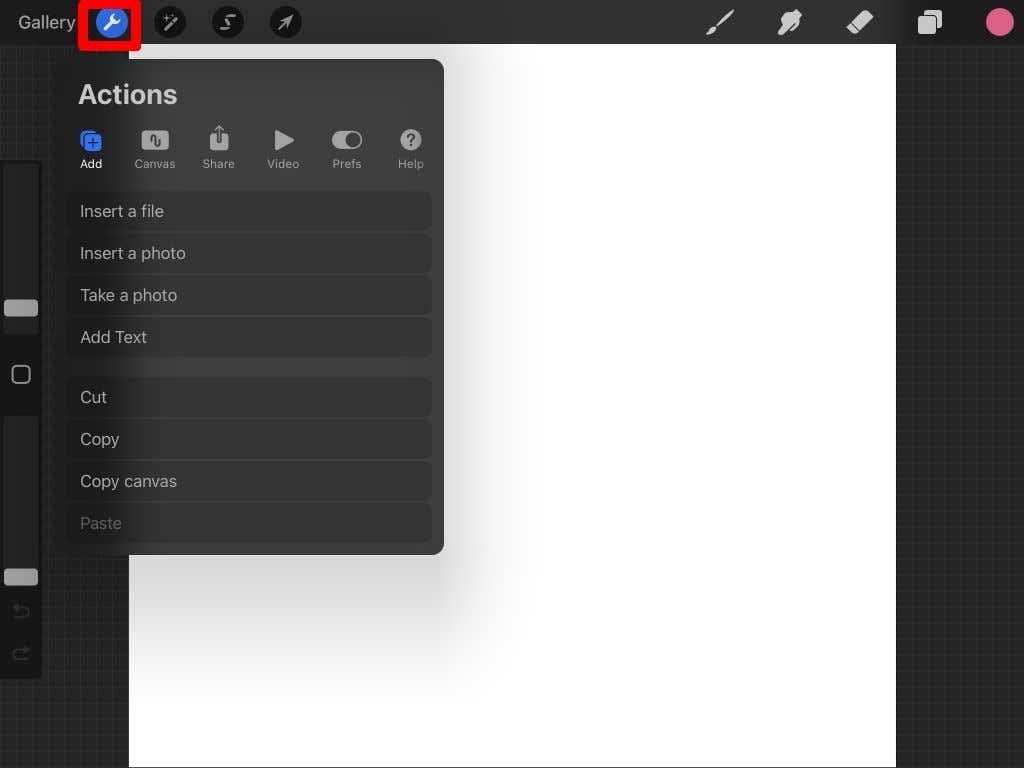
- Πατήστε στον Καμβά .
- Ενεργοποιήστε το Animation Assist .
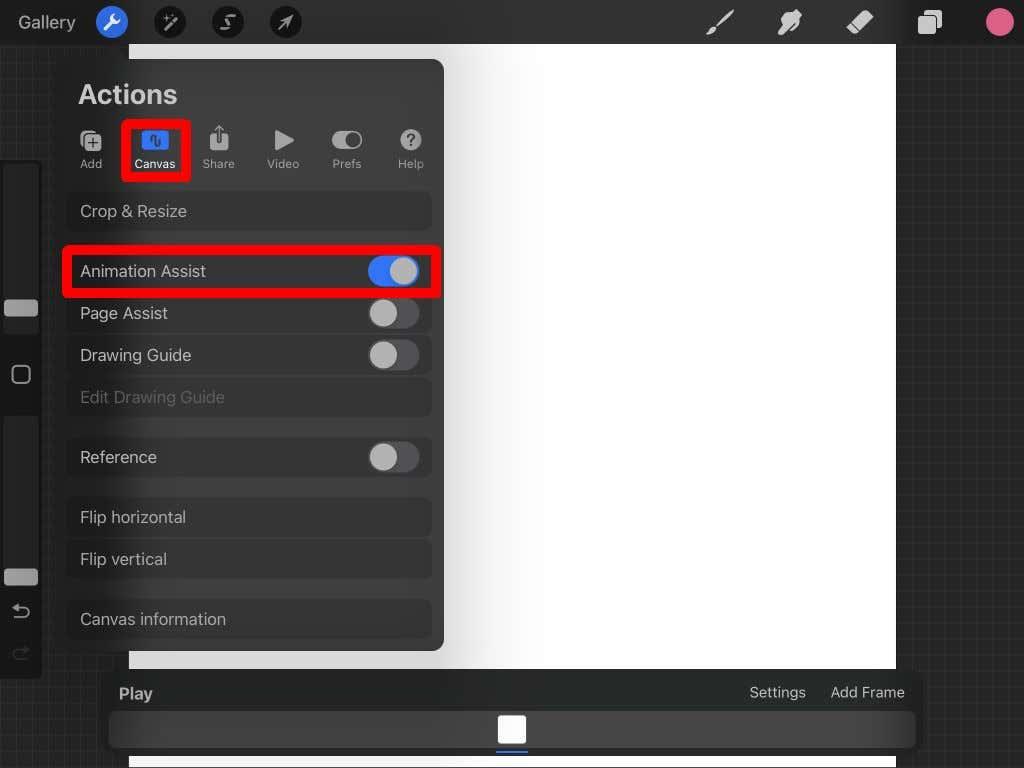
Η διεπαφή Animation Assist
Μόλις ενεργοποιήσετε τη δυνατότητα Animation Assist, θα δείτε ένα νέο πλαίσιο στο κάτω μέρος της οθόνης σας. Αυτό είναι που θα θέλετε να εστιάσετε περισσότερο ενώ κάνετε κινούμενα σχέδια. Υπάρχουν μερικά διαφορετικά μέρη αυτού του πίνακα που πρέπει να κατανοήσετε.
Ρυθμίσεις: Το κουμπί Ρυθμίσεις σάς επιτρέπει να αλλάξετε διάφορες επιλογές κινούμενων εικόνων και καρέ, όπως αν η κινούμενη εικόνα επαναλαμβάνεται ή αναπαράγεται σε μία λήψη, τα καρέ ανά δευτερόλεπτο και το δέρμα κρεμμυδιού.
Αν δεν είστε εξοικειωμένοι με την ορολογία των κινούμενων σχεδίων, το onion skin σάς επιτρέπει να βλέπετε όλα τα άλλα καρέ που έχετε ήδη σχεδιάσει. Είναι χρήσιμο να διατηρείτε την κινούμενη εικόνα σας ομαλή. Εδώ μπορείτε να αλλάξετε την ποσότητα των πλαισίων φλοιού κρεμμυδιού και την αδιαφάνεια της φλούδας κρεμμυδιού.
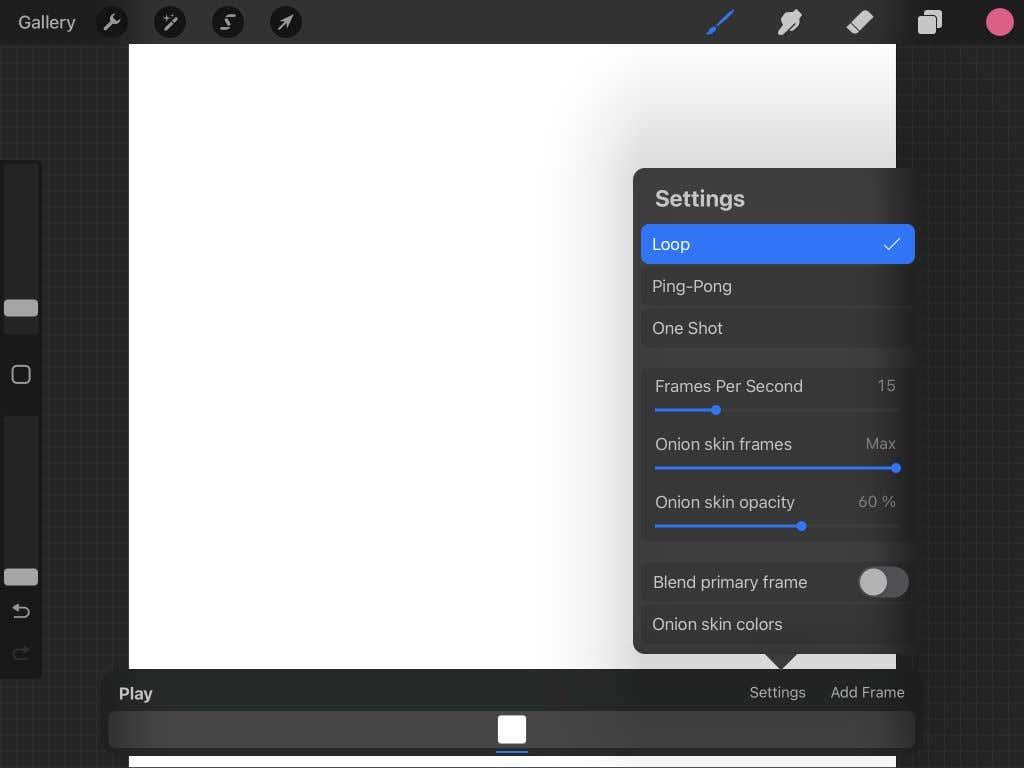
- Προσθήκη καρέ: Αυτό το κουμπί στον πίνακα κινούμενων εικόνων προσθέτει το επόμενο καρέ στη γραμμή χρόνου, το οποίο βρίσκεται ακριβώς από κάτω.
- Χρονολόγιο: Η γραμμή χρόνου δείχνει όλα τα καρέ σας και τι έχετε σχεδιάσει πάνω τους. Μπορείτε να πατήσετε σε ένα πλαίσιο για να το δείτε ή να πατήσετε παρατεταμένα για να το μετακινήσετε κάπου αλλού στη γραμμή χρόνου. Εάν πατήσετε ένα πλαίσιο που βλέπετε, μπορείτε να αλλάξετε τη διάρκεια αναμονής του καρέ, να το αντιγράψετε ή να το διαγράψετε.
- Αναπαραγωγή: Το κουμπί Αναπαραγωγή θα αναπαράγει το κινούμενο σχέδιο για εσάς.
Σχεδιάζοντας το κινούμενο σχέδιο στο Procreate
Τώρα έρχεται το διασκεδαστικό κομμάτι. Για να ξεκινήσετε το animation σας, χρειάζεται απλώς να σχεδιάσετε ! Σε αυτό το σεμινάριο, θα κάνουμε μια απλή κινούμενη εικόνα για να σας δείξουμε πώς λειτουργεί η κινούμενη εικόνα στο Procreate.
Πρώτα, επιλέξτε από τα πινέλα Procreate και, στη συνέχεια, σχεδιάστε το θέμα σας στην αρχική του θέση στο πρώτο σας καρέ.
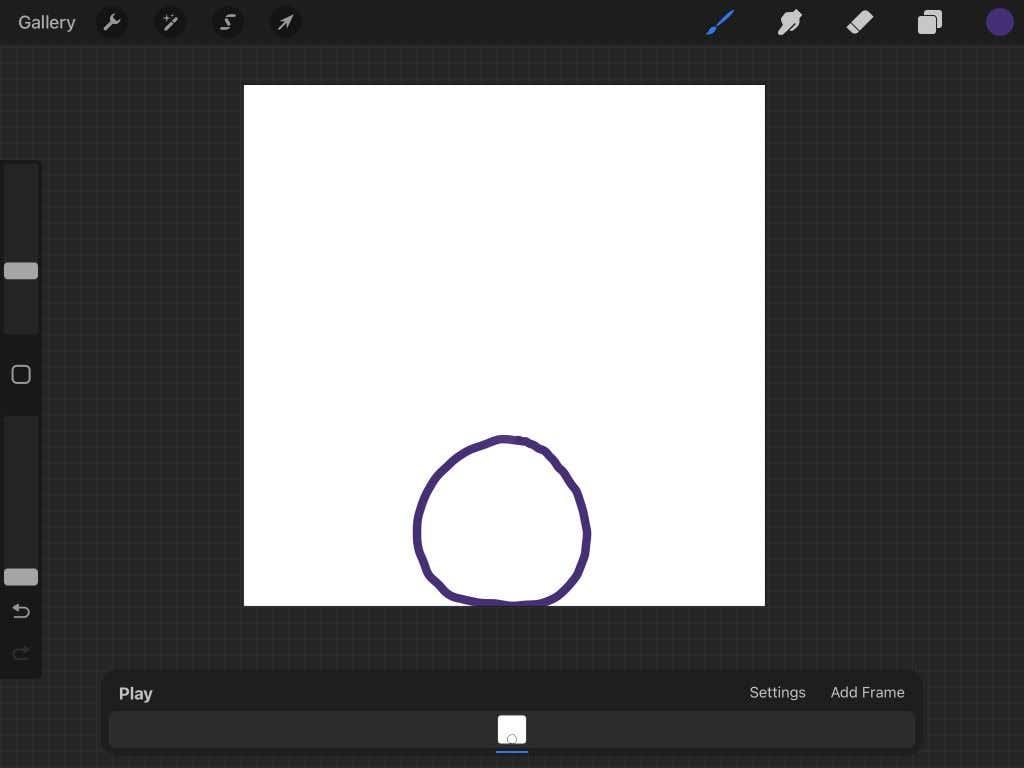
Όταν τελειώσετε, πατήστε Προσθήκη πλαισίου για να ξεκινήσετε να σχεδιάζετε την κίνηση του θέματός σας. Από προεπιλογή, η φλούδα κρεμμυδιού θα είναι ανοιχτή, οπότε θα δείτε και το τελευταίο καρέ που σχεδιάσατε.
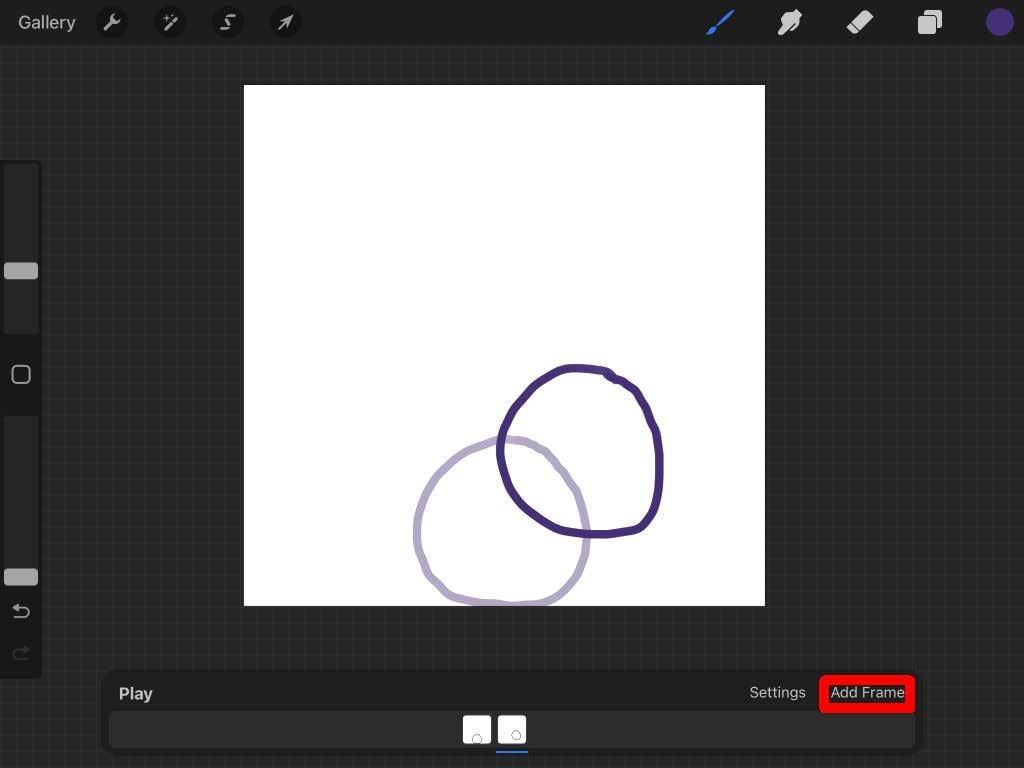
Όταν σχεδιάζετε το θέμα σας στην επόμενη θέση του, πατήστε ξανά στο Add Frame για να συνεχίσετε την κινούμενη εικόνα. Επαναλάβετε αυτό μέχρι να ολοκληρώσετε την κινούμενη εικόνα σας.
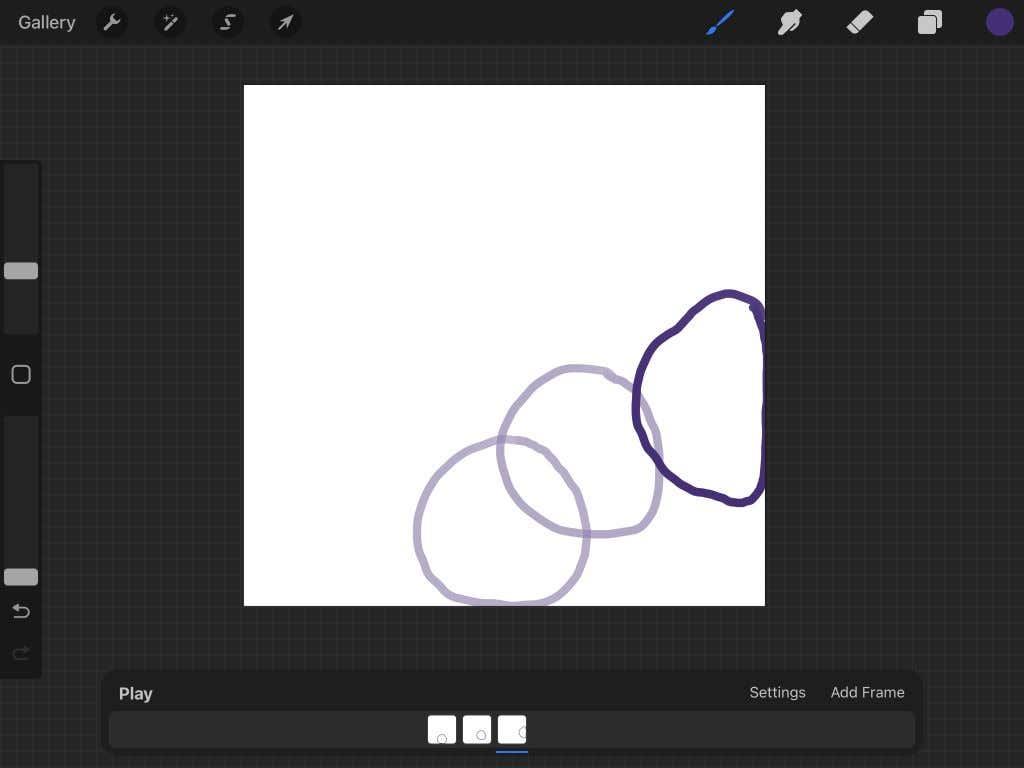
Μπορείτε να πατήσετε Αναπαραγωγή ανά πάσα στιγμή για αναπαραγωγή της κινούμενης εικόνας σας. Θα αποθηκευτεί αυτόματα καθώς σχεδιάζετε, ώστε να μπορείτε να βγείτε από το έργο σας ανά πάσα στιγμή.
Πώς να εξάγετε τα κινούμενα σχέδια σας
Τώρα που ολοκληρώσατε την κινούμενη εικόνα, μπορείτε να την εξαγάγετε σε πολλές μορφές. Η μορφή που θέλετε να εξαγάγετε θα διαφέρει ανάλογα με το πού θα χρησιμοποιήσετε την κινούμενη εικόνα. Ακολουθήστε τα παρακάτω βήματα για να εξαγάγετε το έργο σας.
- Πατήστε το κλειδί πάνω αριστερά.
- Πατήστε Κοινή χρήση .
- Κάτω από τα επίπεδα κοινής χρήσης , θα δείτε επιλογές για εξαγωγή ως κινούμενο αρχείο, όπως κινούμενο PNG ή HEVC. Εάν θέλετε να ανεβάσετε τα κινούμενα σχέδια σας σε μέσα κοινωνικής δικτύωσης ή σε άλλους ιστότοπους, η καλύτερη επιλογή εδώ είναι το Animated MP4, καθώς αυτή η μορφή υποστηρίζεται σχεδόν παντού.
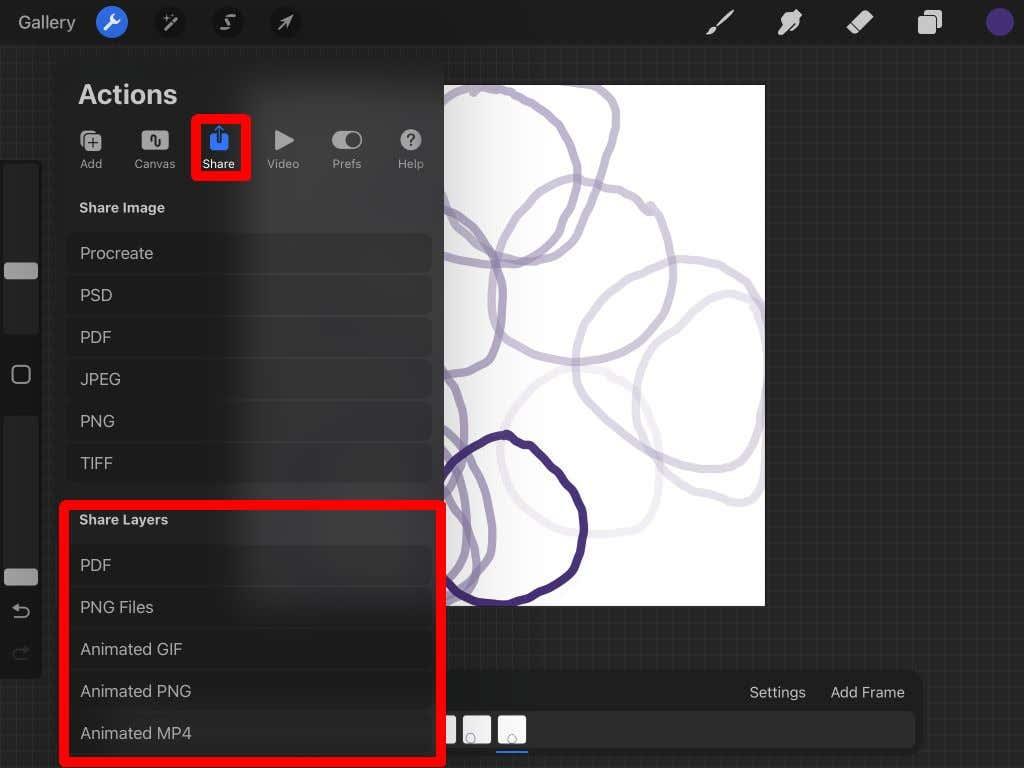
- Επιλέξτε για εξαγωγή είτε στη Μέγιστη Ανάλυση είτε στο Web Ready . Το Web Ready θα κάνει το αρχείο μικρότερο, επιτρέποντας ευκολότερες μεταφορτώσεις. Ωστόσο, το Max Resolution θα διατηρήσει περισσότερες λεπτομέρειες.
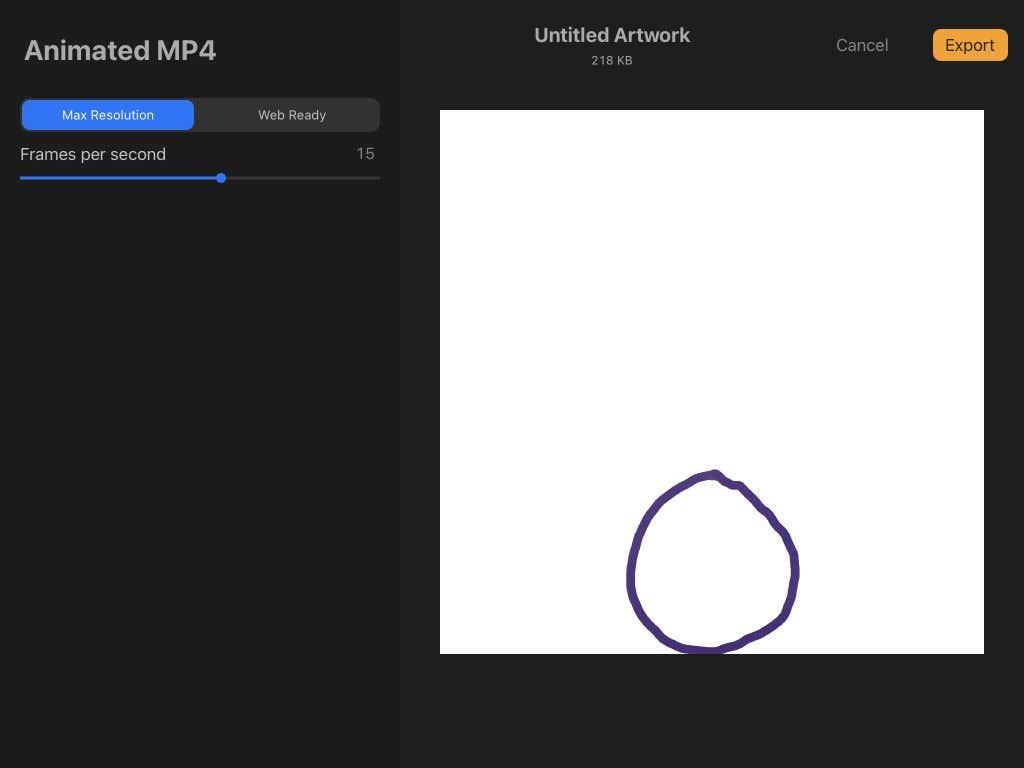
- Μπορείτε επίσης να αλλάξετε τον αριθμό των καρέ ανά δευτερόλεπτο χρησιμοποιώντας το ρυθμιστικό.
- Όταν είστε έτοιμοι, πατήστε Εξαγωγή . Στη συνέχεια, μπορείτε να επιλέξετε πού να στείλετε ή να αποθηκεύσετε το βίντεο. Μπορείτε επίσης να πατήσετε την επιλογή Αποθήκευση βίντεο για να το αποθηκεύσετε απευθείας στο ρολό της κάμερας.
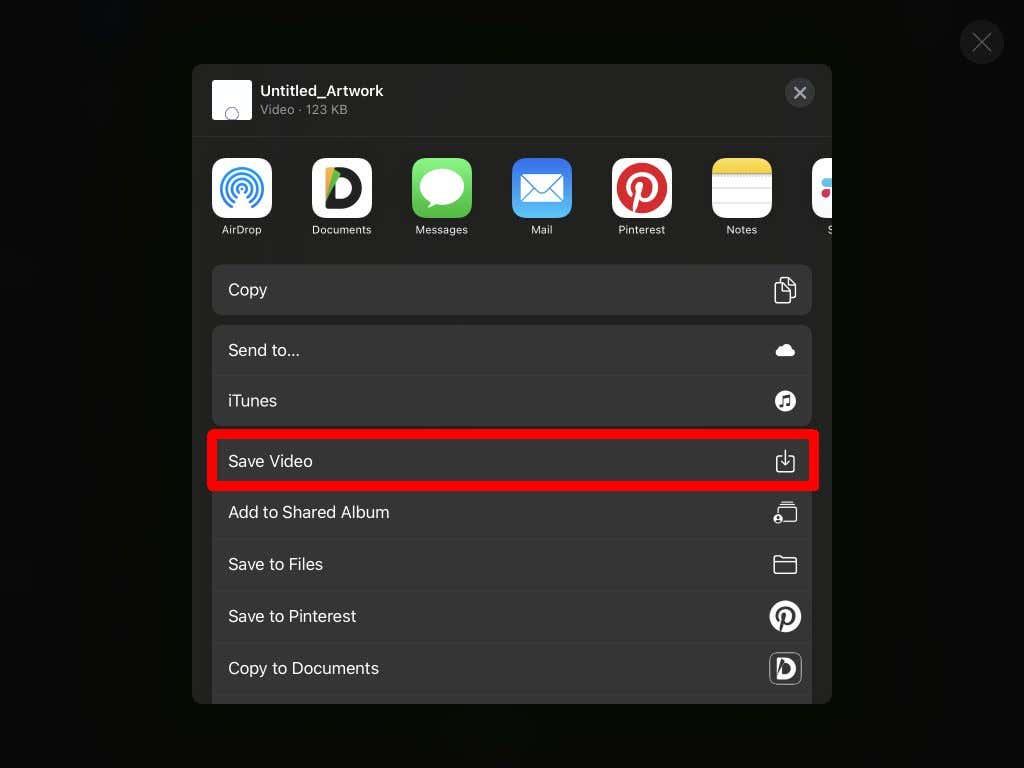
Τώρα μπορείτε να μοιραστείτε την κινούμενη εικόνα σας όπου θέλετε. Όπως μπορείτε να δείτε, το Procreate είναι ένα ισχυρό εργαλείο τόσο για τις ανάγκες τέχνης όσο και για κινούμενα σχέδια.
Συμβουλές για ζωντανή κίνηση με το Procreate
Τα παραπάνω βήματα περιγράφουν τα βασικά, αλλά θα θέλετε να μάθετε περισσότερα σχετικά με τη χρήση των δυνατοτήτων του Procreate για να δημιουργήσετε πραγματικά καλά κινούμενα σχέδια. Παρακάτω είναι μερικές συμβουλές που θα θέλετε να έχετε κατά νου κατά τη δημιουργία της κινούμενης εικόνας σας.
Διπλότυπα πλαίσια
Θα παρατηρήσετε ότι οι γραμμές σας θα φαίνονται ασταθείς στο τελικό κινούμενο σχέδιο αν ξεκινήσετε κάθε καρέ από την αρχή. Εάν έχετε κάποια μέρη της ακολουθίας σας που θα είναι στατικά, η αντιγραφή του πλαισίου θα κόψει πολλή δουλειά και θα αποτρέψει το τρέμουλο. Και, εάν χρειάζεται να διαγράψετε και να σχεδιάσετε ξανά τα κινούμενα θέματα του κινούμενου σχεδίου, μπορείτε να χρησιμοποιήσετε ομάδες επιπέδων, κάτι που μας οδηγεί στην επόμενη συμβουλή μας.
Χρησιμοποιήστε ομάδες επιπέδων
Όταν προσθέτετε ένα νέο πλαίσιο στο Procreate, θα εμφανίζεται στον πίνακα Layers . Εάν θέλετε πολλά επίπεδα σε ένα πλαίσιο, μπορείτε να χρησιμοποιήσετε ομάδες επιπέδων.
Αρχικά, ανοίξτε τον πίνακα Layers και πατήστε στο εικονίδιο συν για να προσθέσετε ένα νέο επίπεδο. Στη συνέχεια, σύρετέ το πάνω από ένα υπάρχον πλαίσιο για να ξεκινήσετε μια ομάδα επιπέδων.
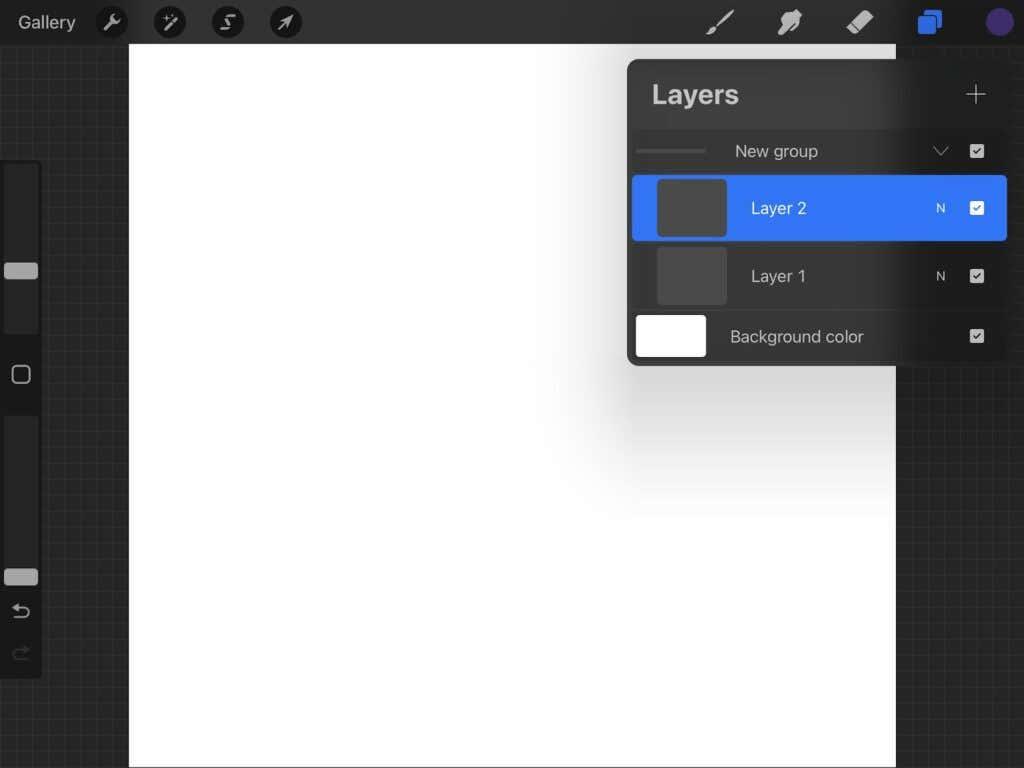
Στη συνέχεια, μπορείτε να εργαστείτε με τα επίπεδα σε αυτήν την ομάδα όπως θα κάνατε συνήθως στο Procreate. Αυτό είναι εξαιρετικό για κινούμενα σχέδια, επειδή δεν χρειάζεται να ανησυχείτε για τη διαγραφή τμημάτων του κινούμενου σχεδίου σας που θα παραμείνουν στατικά ενώ σχεδιάζετε τα κινούμενα τμήματα.
Επιλέξτε το σωστό FPS
Η επιλογή μιας καλής ταχύτητας για τα καρέ σας είναι κρίσιμη για να αποκτήσετε πιο ομαλή κινούμενη εικόνα. Αυτό θα εξαρτηθεί από τον αριθμό των καρέ και το επίπεδο λεπτομέρειας στην κινούμενη εικόνα σας. Πειραματιστείτε με πολλαπλές ταχύτητες μέχρι να βρείτε μια που να φαίνεται ομαλή.
Στην ιδανική περίπτωση, θα θέλετε κάθε καρέ να φαίνεται να ρέει στο επόμενο, αλλά επίσης δεν θέλετε να πηγαίνει πολύ γρήγορα, ώστε ο θεατής σας να μην μπορεί να καταλάβει τι συμβαίνει.
Γνωρίστε το Layer Cap
Το Procreate είναι ισχυρό, αλλά υπάρχει ένα όριο στο πόσα καρέ μπορείτε να έχετε σε ένα μόνο κινούμενο σχέδιο. Αυτός ο περιορισμός προέρχεται από το πόσο μπορεί να αντέξει η συσκευή σας και το μέγεθος του καμβά που χρησιμοποιείτε.
Γενικά, τα πλαίσια θα κλείσουν περίπου στα 100-120 . Εάν θέλετε να δημιουργήσετε μεγαλύτερα κινούμενα σχέδια, θα μπορούσατε να δημιουργήσετε πολλά έργα κινούμενων σχεδίων στο πρόγραμμα και να τα εξαγάγετε σε ένα πρόγραμμα επεξεργασίας βίντεο για να τα συνδυάσετε.
Δημιουργήστε το επόμενο κινούμενο σχέδιο με το Procreate
Με την εφαρμογή Procreate, μπορείτε επίσης να δημιουργήσετε όμορφη ψηφιακή τέχνη και να την εμψυχώσετε. Με τη διαισθητική σχεδίαση του προγράμματος, η κίνηση είναι εύκολη. Έτσι, είτε είστε αρχάριοι με το Procreate είτε είστε έμπειρος επαγγελματίας, μπορείτε να φτιάξετε εκπληκτικά κομμάτια κινουμένων σχεδίων γρήγορα και απλά.